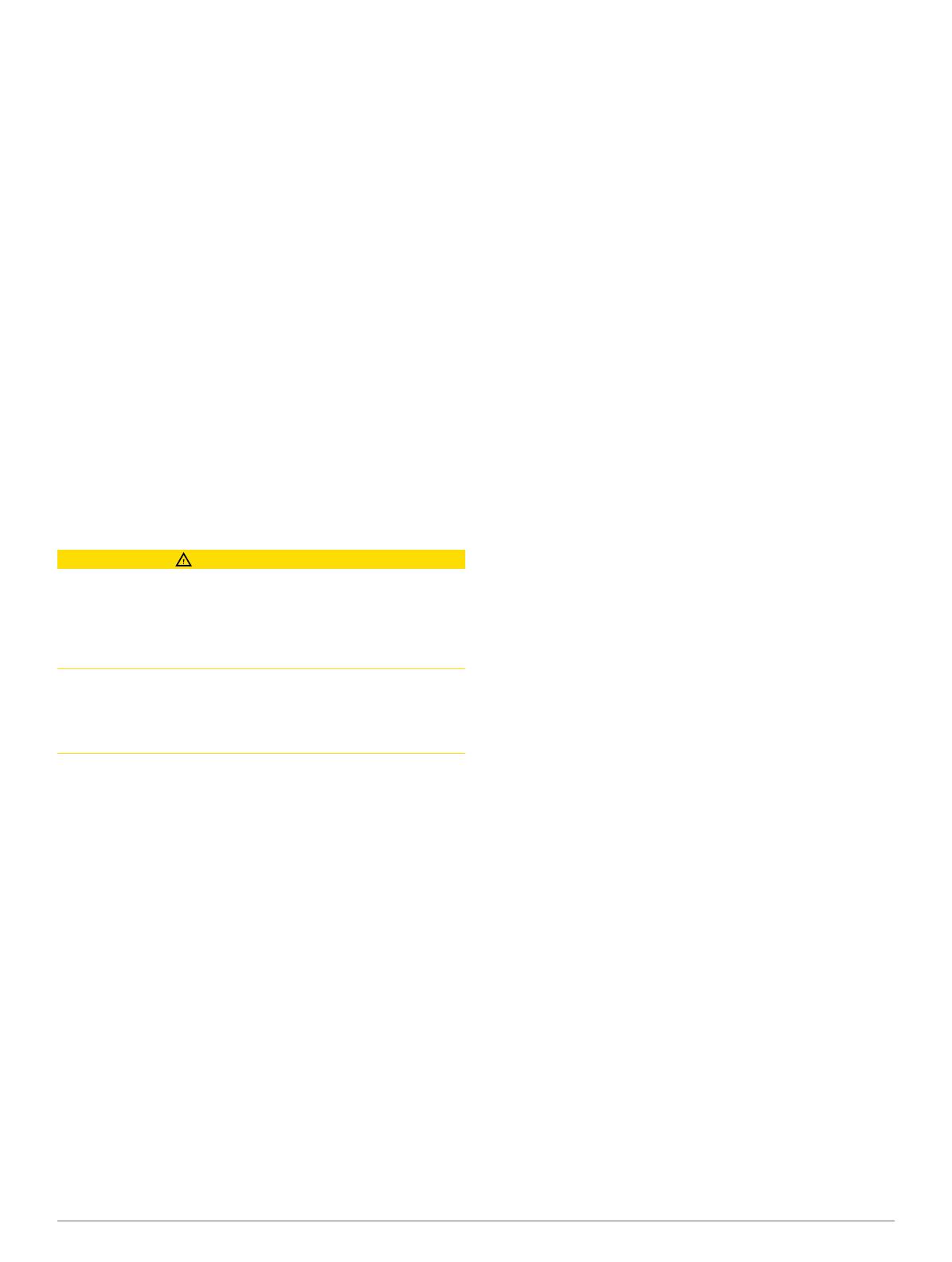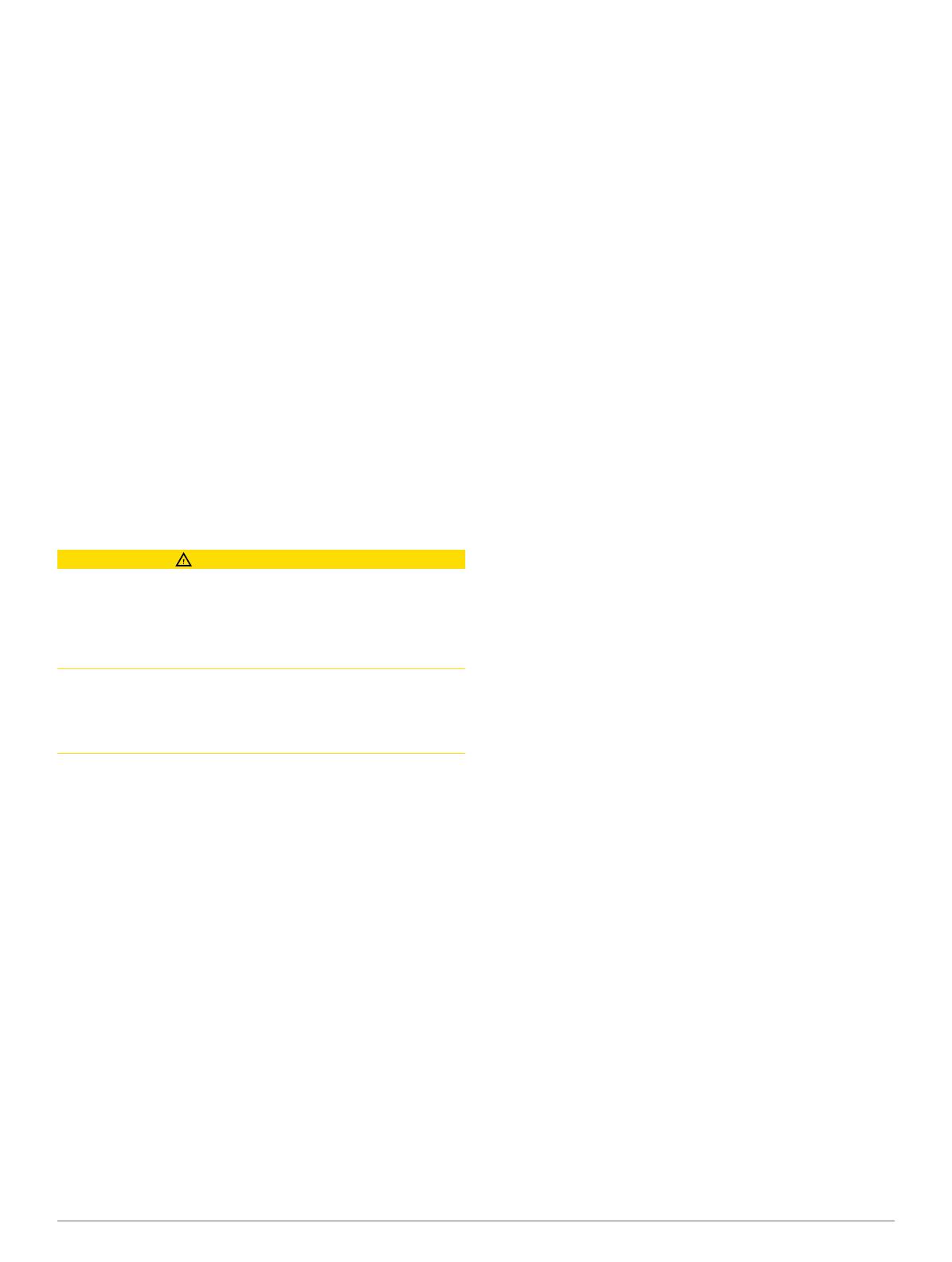
Создание маршрутной точки в другом
местоположении
1
Выберите Информация навигации > Маршрутные
точки > Создать точку.
2
Выберите один из вариантов.
• Чтобы создать маршрутную точку путем ввода
координат, выберите Ввод координат и введите
координаты.
• Чтобы создать маршрутную точку с помощью карты,
выберите Использовать карту, укажите
местоположение и выберите Переместить точку.
Создание метки "Человек за бортом" и навигация
к ее местоположению
При отметке маршрутной точки ее можно обозначить как
"Человек за бортом" (MOB).
Выберите один из вариантов.
• На любом экране выберите пункт Отметить >
Человек за бортом > Да.
• На главном экране выберите пункт Человек за
бортом > Да.
С помощью международного символа "Человек за бортом"
(MOB) указывается точка MOB, и картплоттер прокладывает
обратный курс к отмеченному местоположению.
Навигация
Навигация к выбранной точке на карте
ПРЕДОСТЕРЕЖЕНИЕ
Функция Auto Guidance работает на основе данных
электронной карты. Использование этих данных не
гарантирует отсутствия препятствий и достаточную глубину
по маршруту. Тщательно сравните курс со всеми видимыми
объектами и избегайте участков суши, мелководья и других
препятствий, которые могут встретиться на пути.
При использовании функции "Перейти" прямой курс и
исправленный курс могут проходить через участки суши или
мелководье. Используйте данные, полученные при осмотре
акватории, и держите курс, обходя участки суши,
мелководья и прочие опасные объекты.
ПРИМЕЧАНИЕ. карта прибрежной рыбалки доступна только
для некоторых областей премиальных карт.
ПРИМЕЧАНИЕ. функция Auto Guidance доступна только
для некоторых областей премиальных карт.
1
Выберите местоположение на навигационной карте или
карте рыбалки.
2
При необходимости выберите Select.
3
Выберите Следовать к.
4
Выберите один из вариантов.
• Для навигации непосредственно к указанному
местоположению выберите Перейти.
• Чтобы создать маршрут к местоположению, включая
повороты, выберите Маршрут до.
• Чтобы воспользоваться функцией Auto Guidance,
выберите Гид до.
5
Просмотрите курс, обозначенный пурпурной линией.
ПРИМЕЧАНИЕ. при использовании функции Auto
Guidance серые сегменты в некоторых частях пурпурной
линии означают, что данные участки не могут быть
рассчитаны. Это связано с настройками минимальной
безопасной глубины и минимальной высоты
препятствий.
6
Следуйте пурпурной линии и вносите в курс
необходимые поправки для обхода участков суши,
мелководий и других препятствий.
Создание маршрута и навигация по нему из
текущего местоположения
Устройство позволяет создать маршрут и сразу выполнить
навигацию по нему с помощью навигационной карты или
карты рыбалки. При этом маршрут и данные о маршрутных
точках не сохраняются.
ПРИМЕЧАНИЕ. карта прибрежной рыбалки доступна только
для некоторых областей премиальных карт.
1
Выберите пункт назначения на навигационной карте или
карте рыбалки.
2
Выберите пункт Следовать к > Маршрут до.
3
Выберите местоположение последнего поворота до
пункта назначения.
4
Выберите пункт Добавить поворот.
5
При необходимости повторите шаги 3 и 4, чтобы
добавить дополнительные повороты, двигаясь в
обратном направлении от пункта назначения к текущему
местоположению судна.
Последний добавленный поворот должен быть первым
поворотом, который вы выполните, двигаясь из вашего
текущего местоположения. Этот поворот должен быть
ближайшим к вашему судну.
6
При необходимости выберите Меню.
7
Выберите пункт Навигация по маршруту.
8
Просмотрите курс, обозначенный пурпурной линией.
9
Следуйте пурпурной линии и вносите в курс
необходимые поправки для обхода участков суши,
мелководий и других препятствий.
3